
一、ADB Monkey简介
ADB Monkey 是一个在模拟器或设备上运行的程序,可生成伪随机用户事件(例如点击、轻触或手势)流以及很多系统级事件。一般我们会使之用于稳定性测试以及压力测试
我们可以使用 Monkey 以随机且可重复的方式对正在开发的应用进行压力测试。
Monkey 是一个命令行工具,可以在任何模拟器实例或设备上运行。它会将伪随机用户事件流发送到系统中,从而对您正在开发的应用软件进行压力测试。
Monkey 包含许多选项,主要分为以下四个类别:
基本配置选项,例如设置要尝试的事件数。
操作限制条件,例如将测试对象限制为单个软件包。
事件类型和频率。
调试选项。
Monkey 在运行时会生成事件并将其发送到系统。它还会监视被测系统并查找三种特殊情况:
如果您已将 Monkey 限制为在一个或多个特定软件包中运行,它会监视并阻止转到任何其他软件包的尝试。
如果应用崩溃或收到任何未处理的异常,Monkey 会停止并报告错误。
如果应用生成“应用无响应”错误,Monkey 会停止并报告错误。
根据您选择的详细程度级别,您还将看到有关 Monkey 进度和所生成事件的报告。
二、基本用法
我们现已经了解了Monkey到底是一个什么东西,通过一个什么方法去进行对我们软件包的一个压力测试,那么现在,我们就应该去了解一下他的一个玩法。
2.1测试设备连接
在任何操作开始前,我们都应该先通过PC去连接上我们的测试设备,搭建舞台。
我们这里使用的设备是:三星的Galaxy S21 5G手机
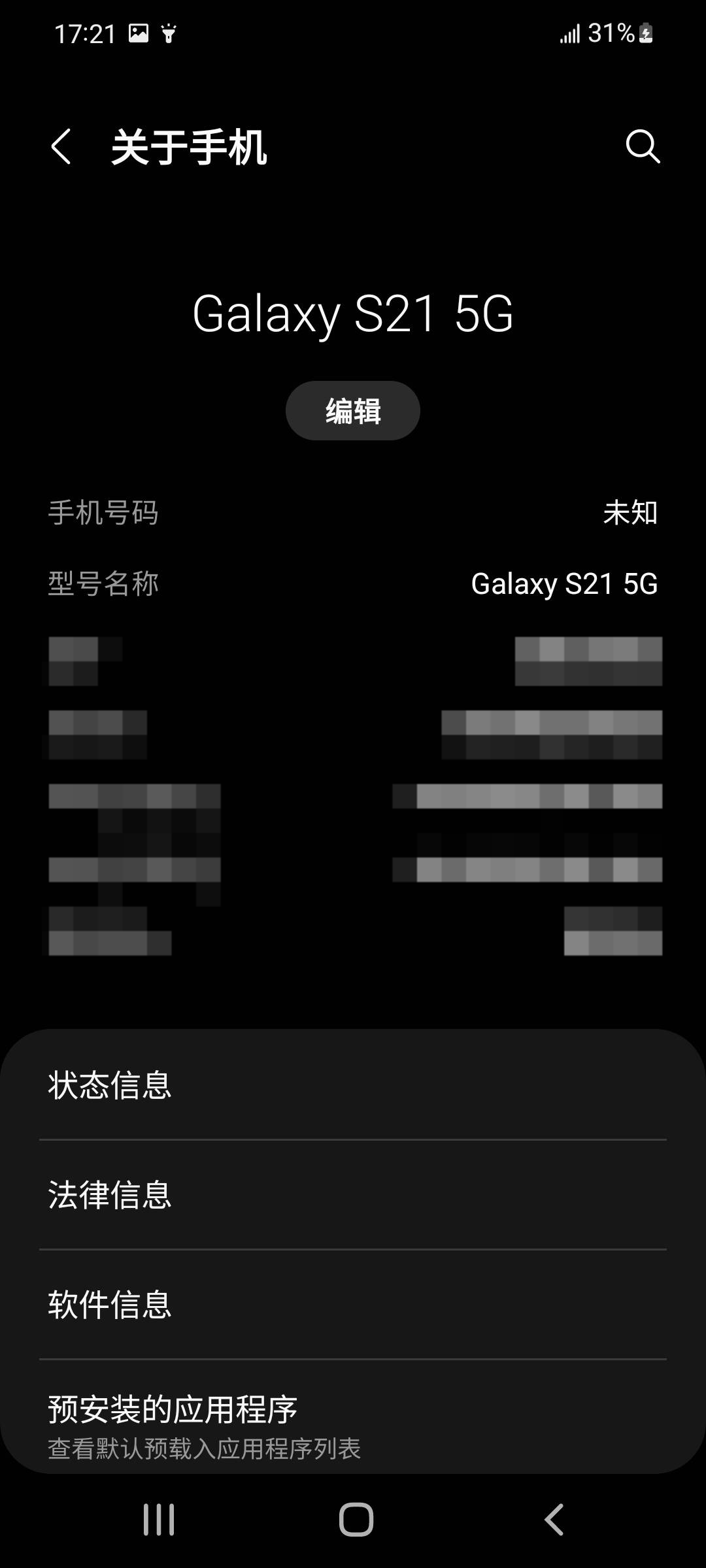
选择好我们的设备以后,我们进行手机的Type-C端口与PC数据端口使用数据线进行数据连接,并打开开发者工具中的USB调试口(这里三星为例:入口在:设置->开发者选项->Usb调试)
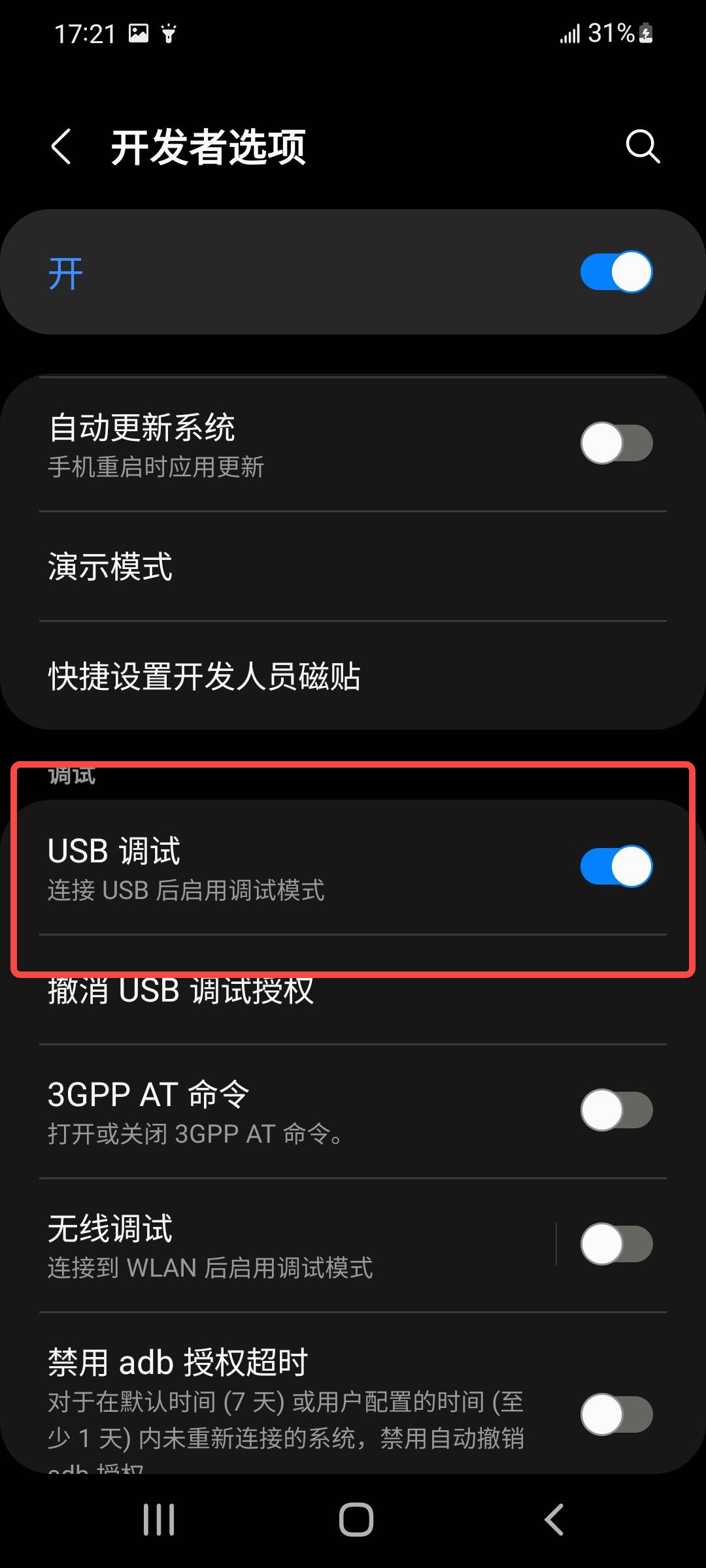
搭建好舞台(连接好手机)后我们就正式开始我们的测试之旅啦~
2.2 Monkey启动方式:
Monkey的启动方式有多种(可以使用开发计算机上的命令行启动 Monkey,也可以通过脚本启动)
一般我们使用PC的cmd启动会较多,这里只是对此进行介绍,在实际使用时直接通过我们命令行加上操作的命令选项即可。介绍如下:
2.2.1 PC端Cmd启动
adb shell monkey + 命令选项
由于 Monkey 在模拟器/设备环境中运行,因此我们必须从该环境中通过 shell 启动它。为此,我们可以在每个命令前面加上 adb shell,或者直接进入 shell 后并输入 Monkey 命令。
例:adb shell monkey --help(输出简单的使用指南)
例:adb shell(进入shell,进入后可通过exit命令退出)
2.2.2 Android手机直接执行Monkey命令选项
2.2.3 PC进入Android系统执行Monkey命令选项
2.3 命令选项参考中文文档
Monkey官方中文文档
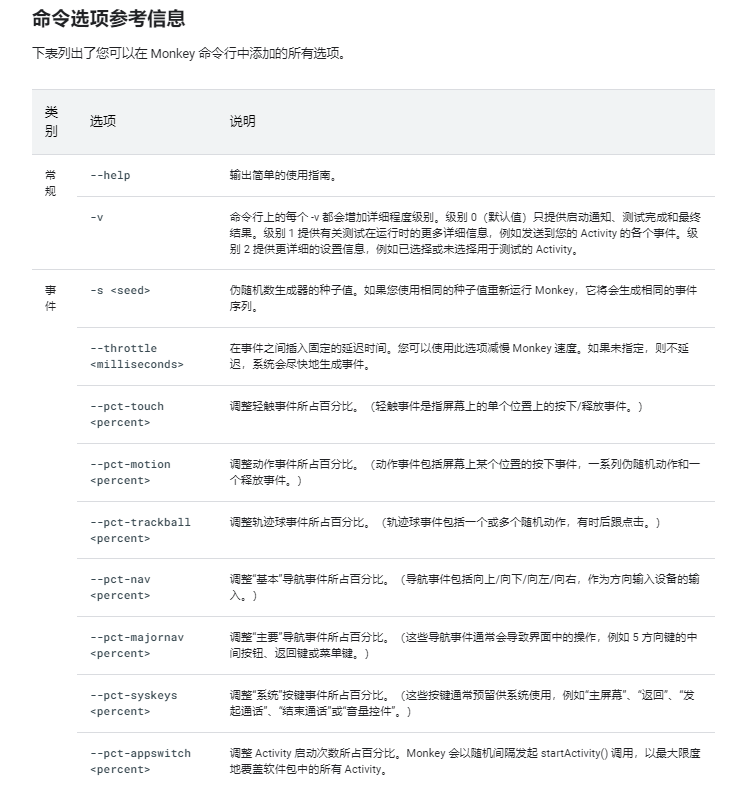
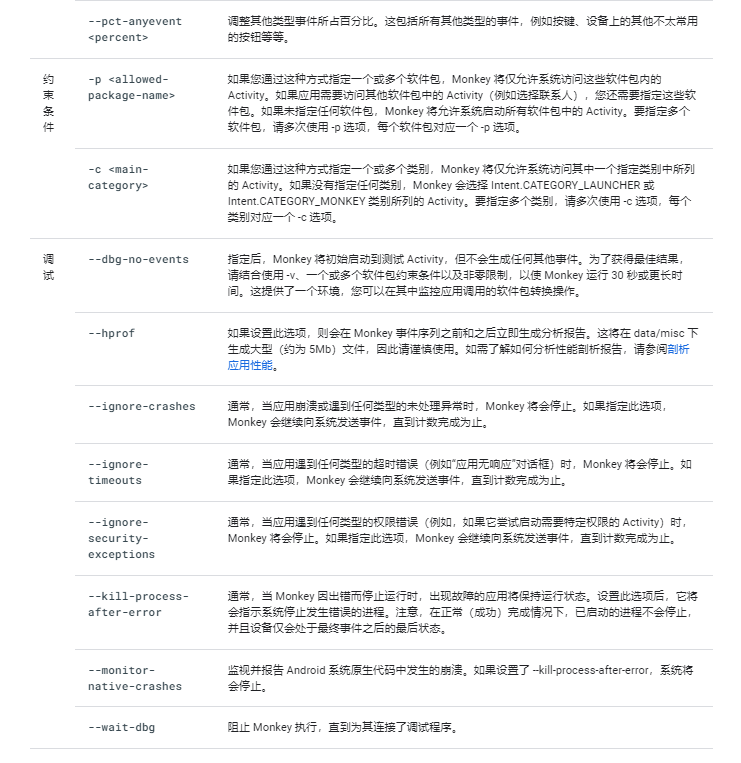
2.4测试命令
我们安装jdk1.8.0时,一般会带有adb的,所以安装部分我们这里就不进行过多展示了,如果想确认电脑是否有安装adb monkey,我们使用命令查询一下版本号即可,若无再去补充安装。
2.4.1 查看版本号
adb version
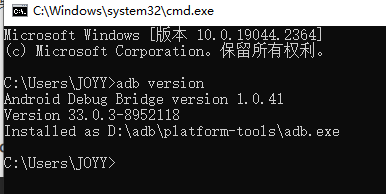
(出现版本号即电脑已安装了adb Monkey,可直接使用)
adb devices
2.4.2 查看PC连接设备
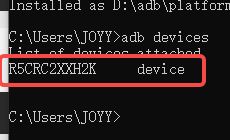
(在以上部分操作中,我们已经对我们的测试设备进行了设备连接,我们测试前应该确认我们当前连接设备是否正确,显示我们测试设备如上)
2.4.3安装测试软件包
(我们测试包如下,安装包存放在桌面,我们首先得使用cd命令,在cmd中进入到安装包保存路径桌面,再使用代码进行安装包安装。路径:C:\Users\JOYY\Desktop。使用命令install安装)
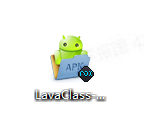
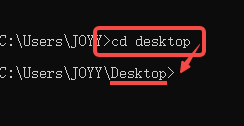
adb install xxx.apk
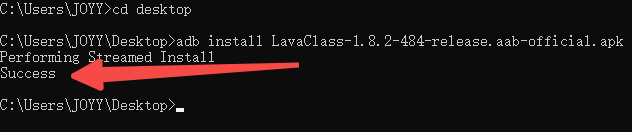
2.4.4获取软件包名
安装完成以后,我们就需要对我们安装的或者正在运行的程序进行测试,但安装完成后,我们并不知道程序的一个包名是什么,所以我们就需要对此进行获取,找到程序软件的包名,对此进行测试。
(获取软件包名有两种方法,如下:)
adb shell dumpsys window w | findstr \/ | findstr name=
//获取正在执行的app程序包名,一般先点击打开程序,在执行此命令
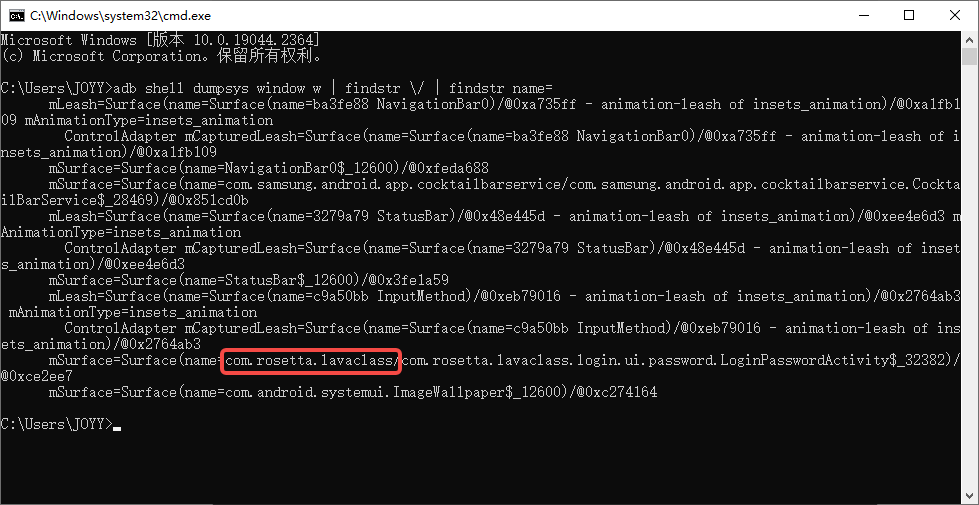
adb shell pm list package -f
//获取手机内所有apk对呀的包名及路径
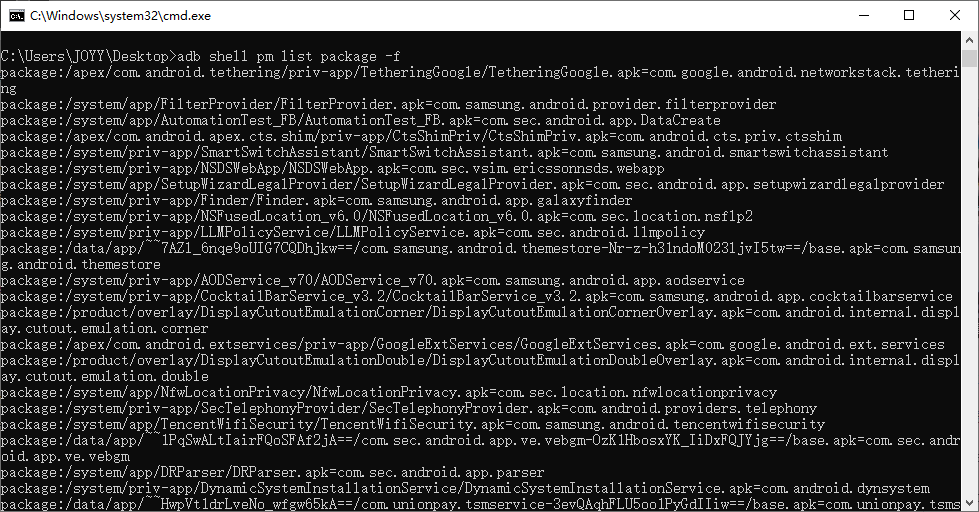
获取我们安装后使用的包名如下:com.rosetta.lavaclass (一下代码均以com.xxx.xxx替换包名)
(msurface中的name即是应用的包名:mSurface=Surface(name=com.rosetta.lavaclass)
2.5压力测试
获取包名后,我们即可对该包针对性压力测试,当然也可以对测试设备进行无差别点击测试
(区别就在于,一个是只在这个软件中随机点击,一个是在设备整个显示页面中随机点击)
2.5.1 页面中随机点击(随机启动APP发送随机事件)
adb shell monkey +随机次数
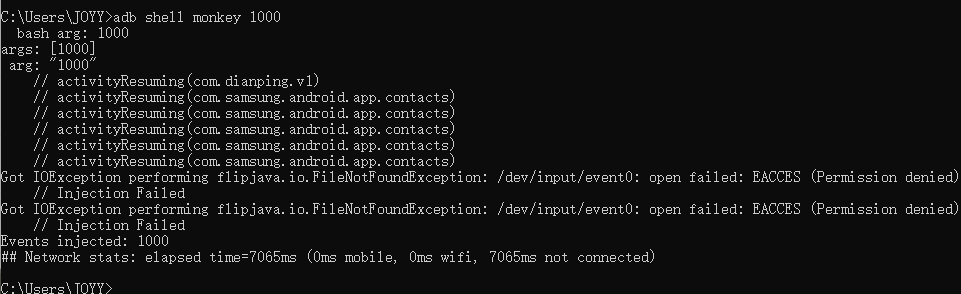
2.5.2 指定单个包随机点击(-p后面跟需要单个测试的包名字)
adb shell monkey -p com.xxx.xxx +随机次数
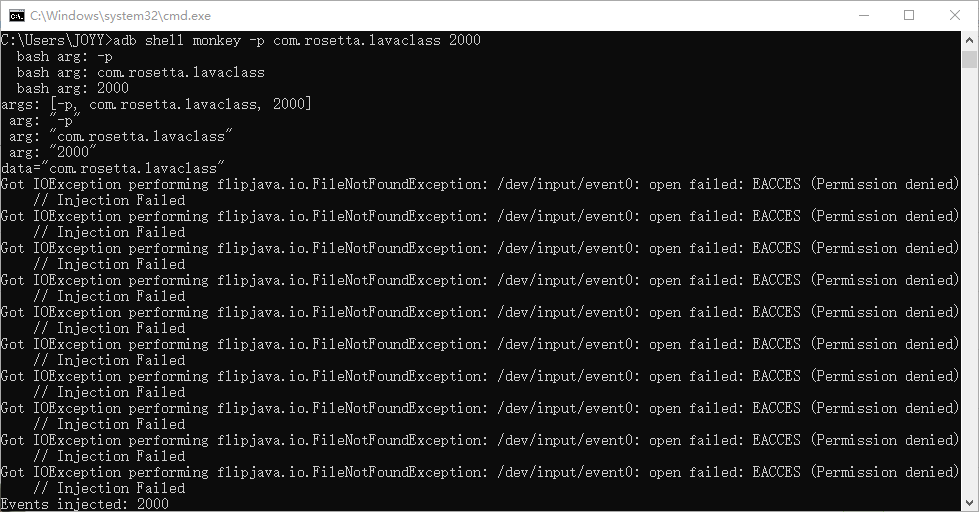
2.5.3 指定多个包进行随机点击
adb shell monkey -p com.xxx.xxx -p com.xxx.xxx +随机次数
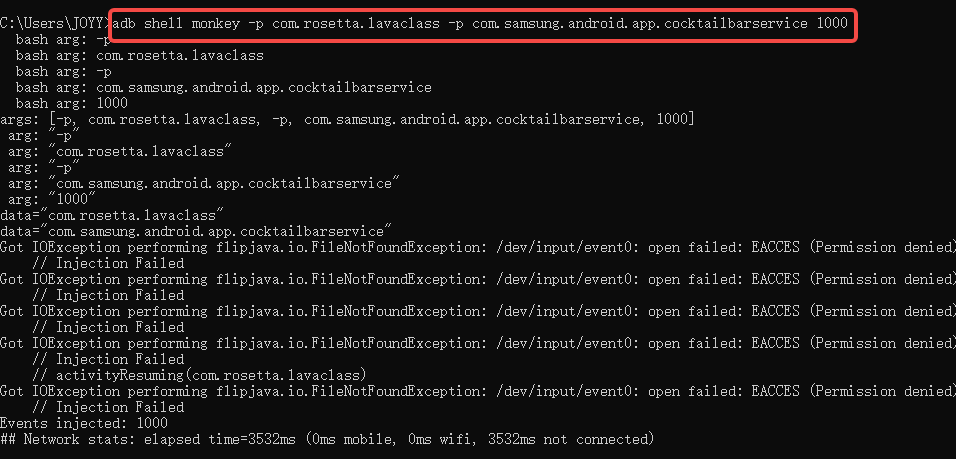
2.5.4 在指定点击时,加入毫秒时间间隔
adb shell monkey -p com.xxx.xxx --throttle 300 +随机次数
//每300毫秒后再随机点击一次(即事件间延迟)
2.5.5重复上一次的点击
Monkey虽然是随机点击的,但是我们主要是用它来做压力测试。所以如果在碰到崩溃的时候,我们也不确定做了什么,因此我们需要重复我们之前的随机事件,再来一次看崩溃的问题。所以我们就需要用到-s
adb shell monkey -p com.xxx.xxx -s 10 100
//第一次运行:指定seed数10,第二次若seed还是10,则两次monkey测试所产生的事件序列也相同,就是重复用户操作序列
adb shell monkey -p com.xxx.xxx -s 10 100
//第二次运行:应该与第一次运行的产生事件一致相同
第一次运行:
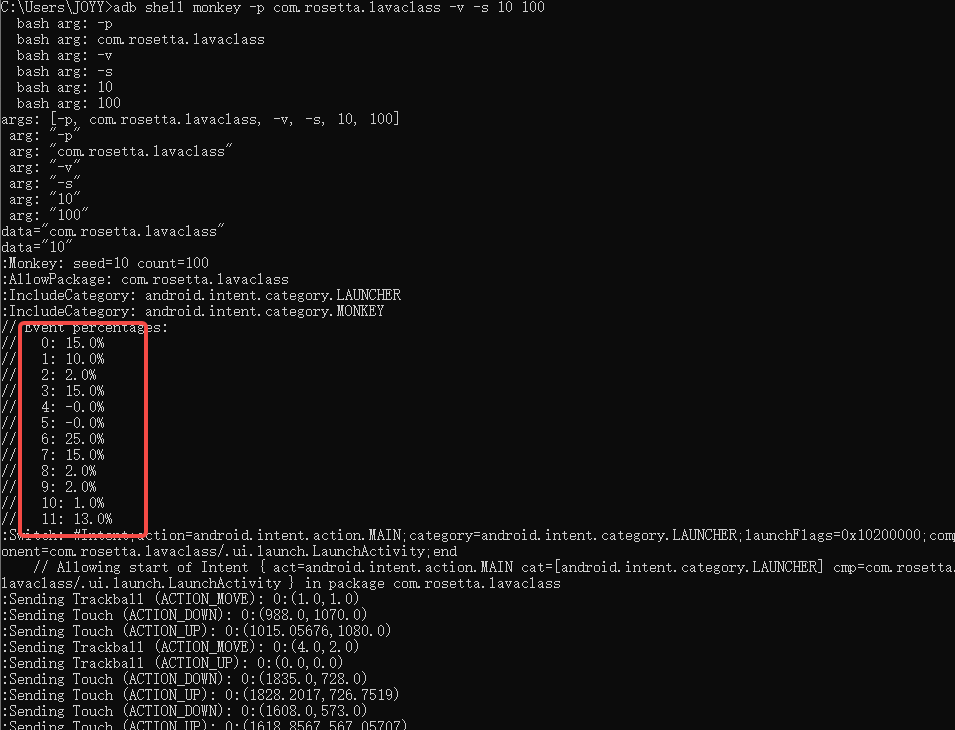
第二次运行:
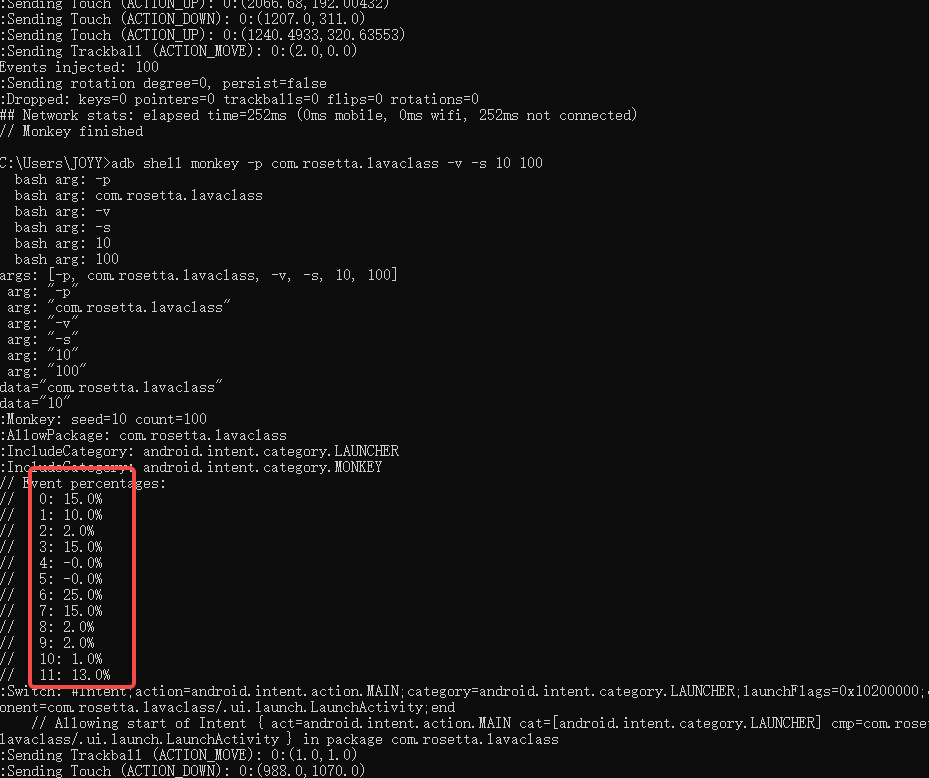
2.5.6设置测试事件命令百分比
事件说明:
Monkey的事件类型总共有11种,分别是触摸(Touch)、手势(motion)、二指缩放(pinchzoom)、轨迹(trackball)、旋转(rotation)、基本导航(nav)、主要导航事件(majornav)、系统按键(syskeys)、启动activity(appswitch)、键盘事件(flip)和其它类型事件(anyevent),在日志中分别用0-10来表示,若要对此进行设置,则在对应英文前加--pct-xxx放入命令行;如果不指定事件的百分比,Monkey会随机按事件百分比来跑APP;
adb shell monkey -p com.xxx.xxx --pct-touch 20 1000
//指定触摸事件的百分比
adb shell monkey -p com.xxx.xxx --pct-motion 30 1000
//指定手势动作事件的百分比
adb shell monkey -p com.xxx.xxx --pct-touch 20--pct-pinchzoom 30 --pct-motion 15 --pct-appswitch 301000
//指定多个事件的百分比
2.5.7 其他主要参数设置
我们再使用Monkey进行测试app时,我们一般都需要较长时间的稳定性测试,比如连续测试10小时或者更久(PS:Monkey并不能指定特定时间,不过可以指定次数,时间的话可以在日志基础上大概模糊运算),测试的一个过程中,App很可能就因为测试时间不久,因为碰到问题而崩溃,此时测试会暂停运行,而达不到我们长期测试的目的,这时我们就需要通过调试参数来让测试执行继续长久执行下去,记录崩溃并持续发送执行事件。
adb shell monkey -p com.xxx.xxx --ignore-crashes 1000
//--ignore-crashes指即使应用程序崩溃(Force&Close错误),Monkey依然会发送执行事件,直到事件达到指定的次数1000
adb shell monkey -p com.xxx.xxx --ignore-security-exceptions 1000
//--ignore-security-exceptions指APP发生许可证书错误时,Monkey依然会发送执行事件,直到事件达到指定的次数1000
adb shell monkey -p com.xxx.xxx --ignore-timeouts 1000
//--ignore-timeouts指APP应用程序发生ANR错误时,Monkey依然会发送执行事件,直到事件达到指定的次数1000
adb shell monkey -p com.xxx.xxx --kill-process-after-error 1000
//--kill-process-after-error指APP发生错误时,应用程序暂停运行并保持在当前状态
adb shell monkey -p com.xxx.xxx --ignore-timeouts --ignore-crashes 1000
//当然我们也可以多个控制主要参数一起使用,以上是遇到崩溃及遇到ANR都会保持执行
2.5.8 综合运用
adb shell monkey -p com.xxx.xxx --throttle 500 --ignore-crashes
--ignore-timeouts --ignore-security-exceptions --ignore-native-crashes
--monitor-native-crashes -v -v -v 1000>d:\MonkeyTestLog.txt
2.6 获取日志
当然,我们单纯的随机执行点击还不够我们了解我们都发生了什么,有没有出现异常,这时候我们就必须获取一下我们执行的日志并进行分析
Monkey输出的日志,一共有三个级别,我们都可以通过-v来设置输出日志的级别
-v(第一级别) -v -v (第二级别) -v -v -v(第三级别)
adb shell monkey -v +随机次数
//随机打开app并随机点击次数,展示日志为第一级别,展示仅提供启动提示、测试完成和最终结果等少量信息
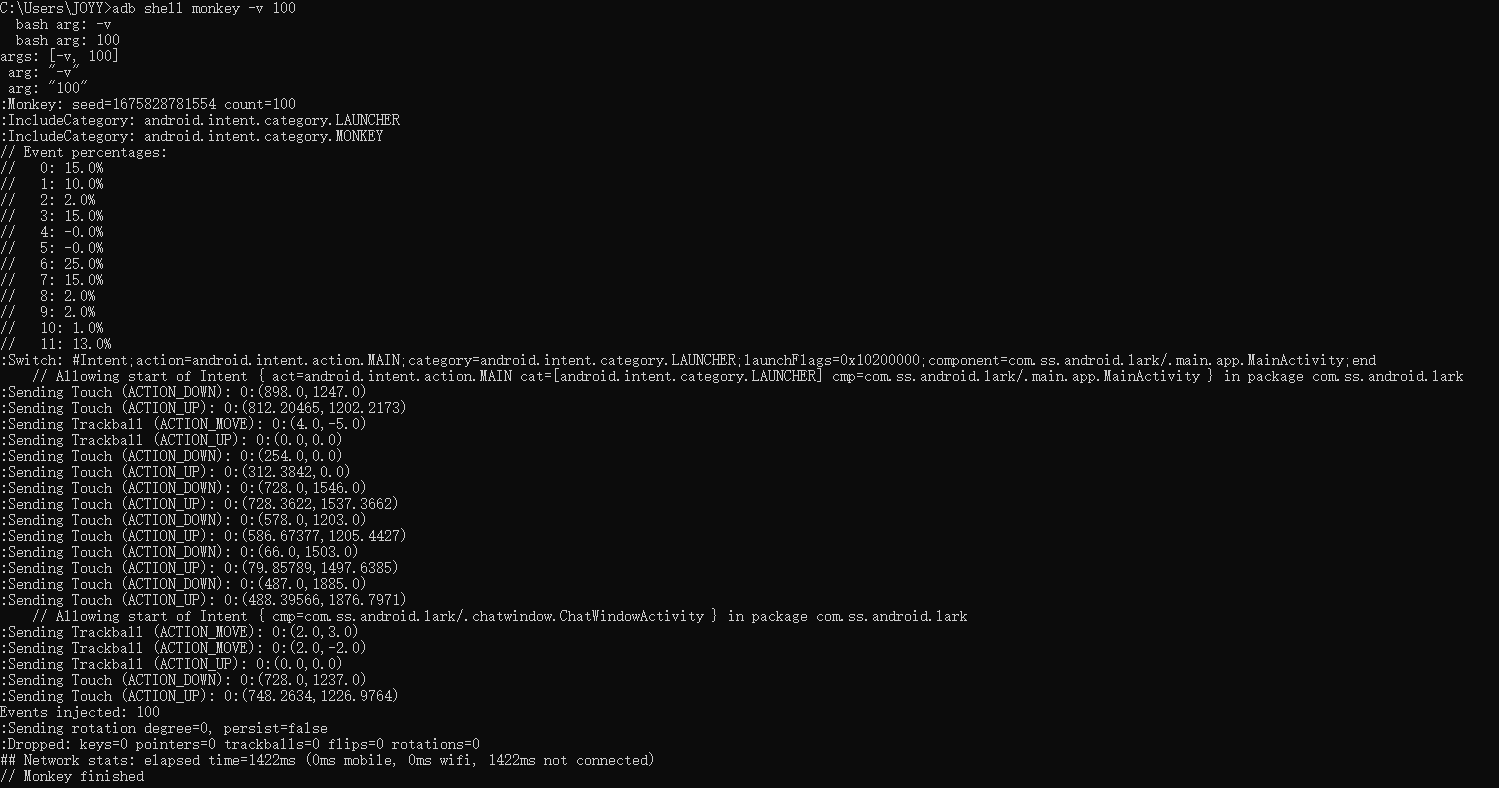
adb shell monkey -p com.xxx.xxx -v -v +随机次数
//指定单个包随机点击,展示日志为第二级别,展示包括每个发送到Activity的信息。
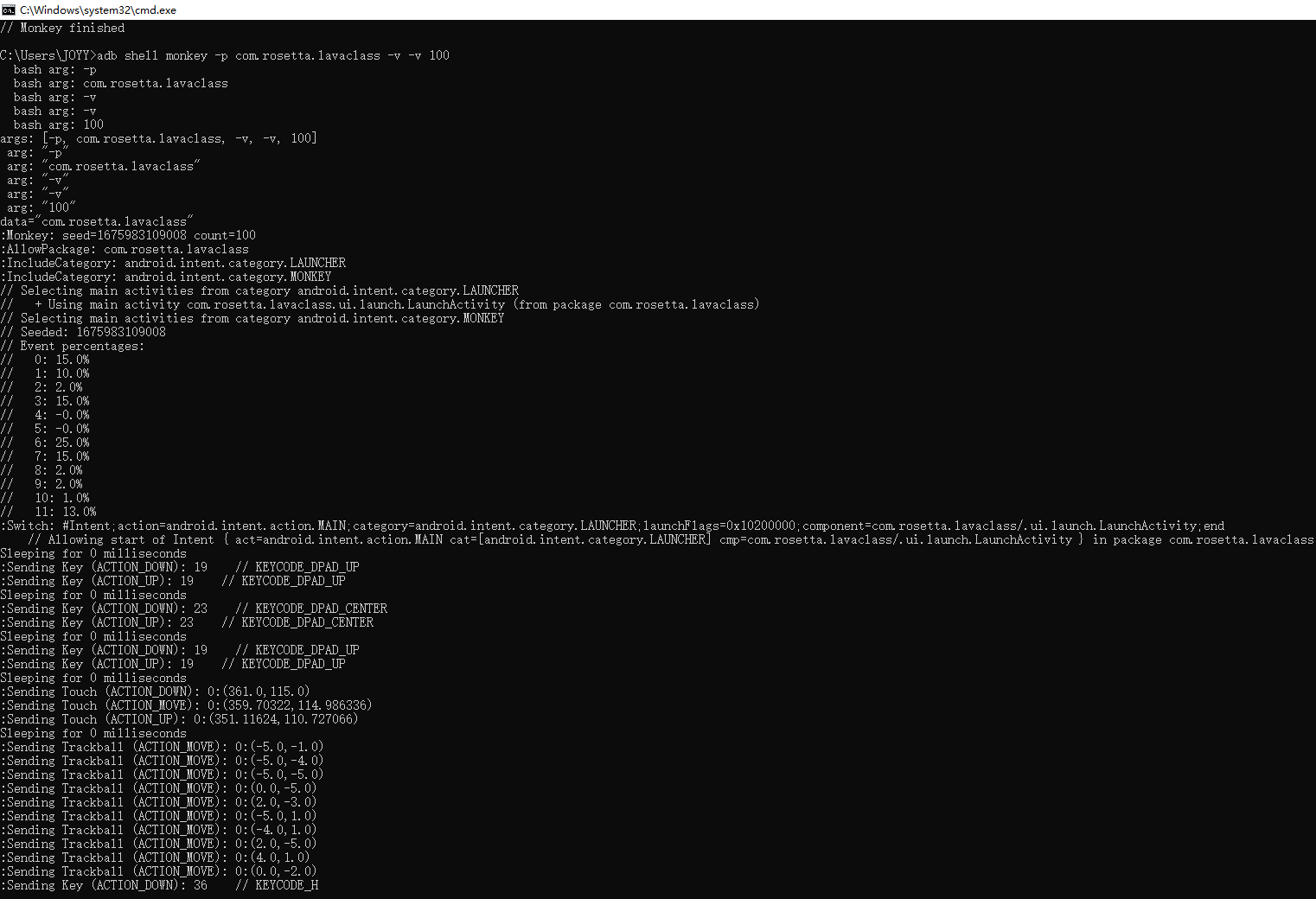
adb shell monkey -p com.xxx.xxx -p com.xxx.xxx -v -v -v+随机次数
//指定多个包进行随机点击,展示日志为第三级别,展示包括了测试中选中/未选中的Activity信息
我们在页面中展示日志终究还是不利于我们分析日志,为了方便分析日志,我们可以通过Monkey的命令进行Log的打印并保存在电脑本地,以便查看。
2.6.1将日志保存在电脑
adb shell monkey -p com.xxxx.xxx -v -v -v 1000 > Desktop/MonkeyTestLog.txt
//该条语句指的是在桌面生成一个MonkeyTestLog.txt文件,存放指定包运行1000次的三级日志
2.6.2 将日志保存在手机
adb shell
monkey -p com.xxx.xxx -v -v -v 1000 > /mnt/sdcard/MonkeyTestLog.txt
//将运行日志保存在手机sd卡目录中
2.6.3 区分保存常规日志与错误日志
adb shell monkey -p com.xxx.xxx -v -v -v 1000 1>d:\MonkeyTestone.txt 2>F:\MonkeyeTesttwo.txt
//将获取的日志区分保存,1为常规日志;2为错误日志。以便更好的查找定位问题
2.6.1运行后,我们就可以在桌面上看到我们的日志Log文件啦
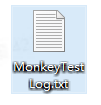
2.7 分析日志
现在我们已经将我们随机点击的次数产生的日志Log拿到手了,现在我们就要对这个日志进行分析。
Monkey 运行时输出的日志Log一般会包含有四类信息
a.测试命令信息
b.伪随机事件流信息
c.异常信息
d.Monkey 执行结果信息
2.7.1 测试命令信息
// 测试命令信息
Monkey: seed=10 count=100
// 随机种子值,执行事件数量
AllowPackage: com.xxx.xxx
// 可运行的应用列表
IncludeCategory: android.intent.category.LAUNCHER
IncludeCategory: android.intent.category.MONKEY
//Category 包含LAUNCHER 和MONKEY
// 各事件的百分比
// Event percentages:
// 0: 15.0% 事件0 :--pct-touch //触摸(屏幕按下抬起)
// 1: 10.0% 事件1 :--pct-motion //手势(按下随机移动)
// 2: 2.0% 事件2 :--pct-pinchzoom //二指缩放(屏幕放大缩小)
// 3: 15.0% 事件3 :--pct-trackball //轨迹(曲线滑动)
// 4: -0.0% 事件4 :--pct-rotation //旋转(屏幕旋转)
// 5: 25.0% 事件5 :--pct-nav //基本导航(设备上下左右按键)
// 6: 15.0% 事件6 :--pct-majornav //主要导航(回退主屏幕菜单)
// 7: 2.0% 事件7 :--pct-syskeys //系统按键(点击Home或点击音量调节)
// 8: 2.0% 事件8 :--pct-appswitch //启动activity(打开某个应用activity页面)
// 9: 1.0% 事件9 :--pct-flip //键盘事件(键盘操作事件)
// 10: 13.0% 事件10 :--pct-anyevent //其他类型事件
2.7.2 伪随机事件流信息
:Switch: #Intent;action=android.intent.action.MAIN;category=android.intent.category.LAUNCHER;launchFlags=0x10200000;component=com.rosetta.lavaclass/.ui.launch.LaunchActivity;end
// Allowing start of Intent { act=android.intent.action.MAIN cat=[android.intent.category.LAUNCHER] cmp=com.rosetta.lavaclass/.ui.launch.LaunchActivity } in package com.rosetta.lavaclass
// 执行的事件流信息
:Sending Trackball (ACTION_MOVE): 0:(1.0,1.0)
:Sending Touch (ACTION_DOWN): 0:(988.0,1070.0)
:Sending Touch (ACTION_UP): 0:(1015.05676,1080.0)
:Sending Trackball (ACTION_MOVE): 0:(4.0,2.0)
:Sending Trackball (ACTION_UP): 0:(0.0,0.0)
:Sending Touch (ACTION_DOWN): 0:(1835.0,728.0)
:Sending Touch (ACTION_UP): 0:(1828.2017,726.7519)
:Sending Touch (ACTION_DOWN): 0:(1608.0,573.0)
:Sending Touch (ACTION_UP): 0:(1618.8567,567.05707)
:Sending Touch (ACTION_DOWN): 0:(2099.0,1079.0)
:Sending Touch (ACTION_UP): 0:(2097.8943,1080.0)
:Sending Touch (ACTION_DOWN): 0:(232.0,132.0)
:Sending Touch (ACTION_UP): 0:(215.19952,118.6725)
:Sending Trackball (ACTION_MOVE): 0:(-4.0,0.0)
:Sending Touch (ACTION_DOWN): 0:(382.0,594.0)
:Sending Touch (ACTION_UP): 0:(390.3301,591.6351)
:Sending Touch (ACTION_DOWN): 0:(2068.0,144.0)
:Sending Touch (ACTION_UP): 0:(2066.68,192.00432)
:Sending Touch (ACTION_DOWN): 0:(1207.0,311.0)
:Sending Touch (ACTION_UP): 0:(1240.4933,320.63553)
:Sending Trackball (ACTION_MOVE): 0:(2.0,0.0)
// 启动App 事件
2.7.3 异常信息
//若当 Monkey 执行过程中遇到错误时,就会输出对应异常信息。例如:
// CRASH: com.tencent.android.qqdownloader (pid 912)
// 发送Crash 的应用包名和pid
// Short Msg: java.lang.ClassNotFoundException
//Crash 的简要信息
// Long Msg: java.lang.ClassNotFoundException: Didn't find class "com.qq.AppService.AstApp" on path DexPathList[[zip file "/data/app/com.tencent.android.qqdownloader-2.apk"],nativeLibraryDirectories[/data/app-lib/com.tencent.android.qqdownloader-2, /vendor/lib, /system/lib]]
//Crash 的详细信息
// Build Label: Xiaomi/pisces/pisces:4.4.4/KTU84P/5.12.24:user/release-keys
// Build Changelist: 5.12.24
// Build Time: 1450958964000
// 机型和系统信息
// java.lang.RuntimeException: Unable to instantiate application com.qq.AppService.AstApp: java.lan.ClassNotFoundException: Didn't find class "com.qq.AppService.AstApp" on path: DexPathList[[zip fil "/data/app/com.tencent.android.qqdownloader-2.apk"],nativeLibraryDirectories=[/data/app-lib/com.
tecent.android.qqdownloader-2, /vendor/lib, /system/lib]]
// at android.app.LoadedApk.makeApplication(LoadedApk.java:509)
// at android.app.ActivityThread.access$1500(ActivityThread.java:138)
// at dalvik.system.NativeStart.main(Native Method)
// ... 11 more
//Crash 的详细日志
2.7.4 执行结果(正常)
Events injected: 100
// 执行的事件数量
:Sending rotation degree=0, persist=false
// 旋转的角度为0
:Dropped: keys=0 pointers=0 trackballs=0 flips=0 rotations=0
// 丢失的事件数量
## Network stats: elapsed time=227ms (0ms mobile, 0ms wifi, 227ms not connected)
// 网络状态,移动网络联网0ms ,Wi-Fi 联网0ms ,没联网227ms
// Monkey finished
2.7.5 执行结果(异常)
** Monkey aborted due to error.
Monkey 执行失败
Events injected: 8
// 执行的事件数量
:Sending rotation degree=0, persist=false
// 旋转的角度为0
:Dropped: keys=0 pointers=0 trackballs=0 flips=0 rotations=0
// 丢失的事件数量
## Network stats: elapsed time=405ms (0ms mobile, 0ms wifi, 405ms not connected)
// 网络状态
** System appears to have crashed at event 8 of 100 using seed 1454216848235
// 提示在执行到第8 个事件时出现Crash ,以及所使用的随机种子seed的值
2.7.6 文本日志内容异常分析搜索
在文本内点击Ctrl+F查找功能,查找一些异常关键字。例:
程序无响应,ANR问题:在日志中搜索“ANR”;
ANR 是指当 Android 系统监测到应用程序在 5 秒内没有响应输入的事件或广播在 10 秒内没有执行完毕时抛出的无响应提示。
崩溃问题:在日志中搜索“CRASH”;
Crash 是指当应用程序出现错误时导致程序异常停止或退出的情况
其他问题:在日志中搜索”Exception”;
到此!我们的压力测试就已经结束啦!相信大家认真看完,对使用adb Monkey的一个压力测试也已经有或多或少的理解了,我在后会附上可能安卓会发生的无法进入ADB的几种情况处理和对应的处理方式!希望大家好好学习!天天向上噢~。
三、 ADB无法进入情况及处理方法
3.1 错误提示:error: more than one device/emlator
解决1:
taskkill /f /im adb.exe
//此错误提示出现大多数情况为adb连接端口过多或被占用,再或者由于连接adb时间过长未操作导致的错误
//可通过上方命令行关闭进程而得到解决,再不济请重启电脑噢
解决2:
tasklist
//查询进程号
taskkill/f /pid pid号码
//关闭进程
3.2 错误提示:error: unknown host service
//运行Monkey请关闭杀毒软件,有时候360会莫名占用端口
netstat -ano | findstr "5037"
//查询5037占用的pid号
taskkill/f /pid pid号码
//后使用命令行关闭进程即可
3.3 错误提示:daemon not running.starting it now on port 5037
缺少adb的程序文件
taskkill /f /im adb.exe
使用命令行关闭adb,重新进入或重启都可以解决
3.4 错误提示:error: no devices/emulators found
未连接数据线,或者你得数据线坏了,重新拔出插入或者换一个接口或换一条线
若提示无法识别Usb设备,则重新安装adb更新驱动或重新启动
版权归原作者 Lee姥爷 所有, 如有侵权,请联系我们删除。